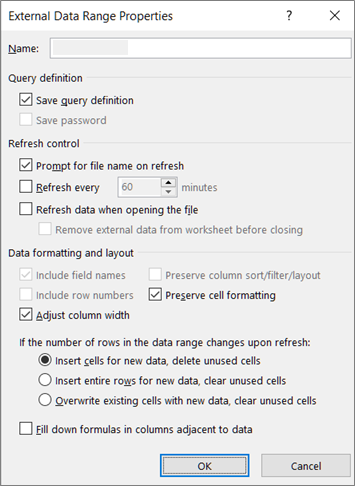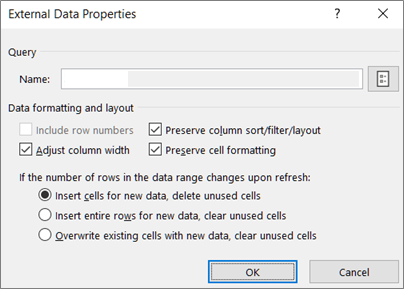Als gegevens altijd onderweg zijn, lijkt Excel op Grand Central Station. Stel dat gegevens een trein zijn gevuld met passagiers die regelmatig Excel binnenkomt, wijzigingen aangaat en vervolgens vertrekt. Er zijn tientallen manieren om Excel in te voeren, waarmee gegevens van alle typen worden geïmporteerd en de lijst blijft groeien. Wanneer gegevens zich in Excel hebben, kunt u de vorm wijzigen op de manier die u wilt gebruiken met Power Query. Gegevens, zoals wij allemaal, hebben ook 'zorg en voeding' nodig om alles soepel te laten verlopen. Dat is waar verbindings-, query- en gegevenseigenschappen worden gebruikt. Gegevens laten het Excel-station op verschillende manieren achter: geïmporteerd door andere gegevensbronnen, gedeeld als rapporten, grafieken en draaitabellen, en geëxporteerd naar Power BI en Power Apps.
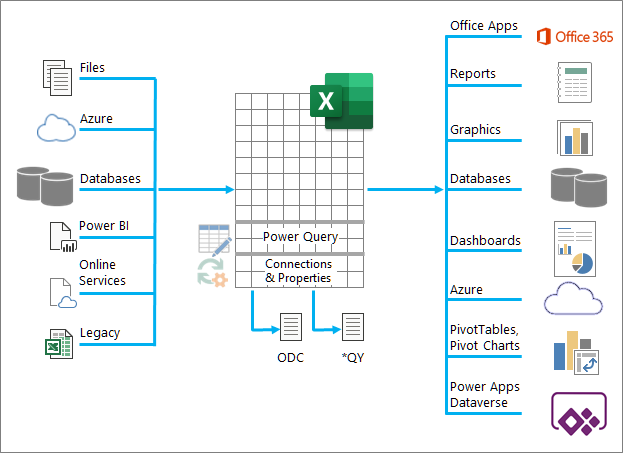
Dit zijn de belangrijkste dingen die u kunt doen terwijl de gegevens zich in het Excel-station vinden:
-
Importeren U kunt gegevens importeren uit veel verschillende externe gegevensbronnen. Deze gegevensbronnen kunnen zich op uw computer, in de cloud of halverwege de wereld vinden. Zie Gegevens importeren uit externe gegevensbronnen voor meer informatie.
-
Power Query U kunt Power Query (voorheen Get & Transform) gebruiken om query's te maken om gegevens op verschillende manieren vorm te geven, te transformeren en te combineren. U kunt uw werk exporteren als een Power Query-sjabloon om een gegevensstroombewerking te definiëren in Power Apps. U kunt zelfs een gegevenstype maken om gekoppelde gegevenstypen aan te vullen. Zie Help bij Power Query voor Excel voor meer informatie.
-
Beveiliging Gegevensbescherming, referenties en verificatie zijn altijd een doorlopend probleem. Zie Instellingen en machtigingen voor gegevensbron beheren en Privacyniveaus instellen voor meer informatie.
-
Vernieuwen Voor geïmporteerde gegevens is meestal een vernieuwingsbewerking vereist om wijzigingen, zoals toevoegingen, updates en verwijderen, in Excel in te voeren. Zie Een externe gegevensverbinding vernieuwen in Excel voor meer informatie.
-
Verbindingen/eigenschappen Elke externe gegevensbron heeft gekoppelde verbindings- en eigenschapsgegevens die soms wijzigingen vereisen, afhankelijk van uw omstandigheden. Zie Externe gegevensbereiken en hun eigenschappen beheren, Verbindingen met externe gegevens maken,bewerken en beheren en Verbindingseigenschappenvoor meer informatie.
-
Verouderd Traditionele methoden, zoals Wizards voor oudere import en MSQuery, zijn nog steeds beschikbaar voor gebruik. Zie Opties voor gegevens importeren en analyseren en Microsoft Query gebruiken om externe gegevens op te halen voor meer informatie.
De volgende secties geven meer informatie over wat er achter de schermen gebeurt op dit drukke, Excel-station.
Er zijn eigenschappen voor verbindings-, query- en extern gegevensbereik. Verbindings- en queryeigenschappen bevatten beide traditionele verbindingsgegevens. In een titel van een dialoogvenster betekent Verbindingseigenschappen dat er geen query aan is gekoppeld, maar queryeigenschappen betekent dit. Eigenschappen van extern gegevensbereik bepalen de indeling en opmaak van gegevens. Alle gegevensbronnen hebben een dialoogvenster Eigenschappen voor externe gegevens, maar gegevensbronnen met bijbehorende referenties en vernieuwingsgegevens maken gebruik van het grotere dialoogvenster Gegevenseigenschappen voor extern bereik.
De volgende informatie bevat een overzicht van de belangrijkste dialoogvensters, deelvensters, opdrachtpaden en bijbehorende Help-onderwerpen.
|
Dialoogvenster of deelvenster |
Tabbladen en tunnels |
Hoofdonderwerp Help |
|---|---|---|
|
Recente bronnen Gegevens> recente bronnen |
(Geen tabbladen) Het dialoogvenster Tunnels to Connect> Navigator |
|
|
Verbindingseigenschappen
Gegevens > query's & verbindingen > tabblad Verbindingen > (klik met de rechtermuisknop op een verbinding) > Eigenschappen |
Tabblad
|
|
|
Query-eigenschappen
Gegevens> Bestaande verbindingen > (met de rechtermuisknop op een verbinding klikken) > Eigenschappen van verbinding bewerken |
Tabblad
|
|
|
Query'& verbindingen Gegevens > query's & verbindingen |
Tabblad Verbindingen
|
|
|
Bestaande verbindingen Gegevens > bestaande verbindingen |
Tabblad Tabellen
|
|
|
Eigenschappen van externe gegevens
|
Gebruikt op tabblad (dialoogvenster Verbindingseigenschappen) Knop Vernieuwen aan de rechterkant van de tunnel naar Query-eigenschappen |
|
|
Verbindingseigenschappen > tabblad Definitie > Verbindingsbestand exporteren |
(Geen tabbladen) Dialoogvenster |
Verbindingen met externe gegevens maken, bewerken en beheren |
Gegevens in een Excel-werkmap kunnen afkomstig zijn van twee verschillende locaties. De gegevens kunnen rechtstreeks in de werkmap worden opgeslagen of worden opgeslagen in een externe gegevensbron, zoals een tekstbestand, een database of een OLAP-kubus (Online Analytical Processing). Deze externe gegevensbron is verbonden met de werkmap via een gegevensverbinding. Dit is een set gegevens waarin wordt beschreven hoe u de externe gegevensbron kunt vinden, aanmelden en openen.
Het belangrijkste voordeel van verbinding maken met externe gegevens is dat u deze gegevens regelmatig kunt analyseren zonder de gegevens herhaaldelijk naar uw werkmap te kopiëren. Dit is een bewerking die tijdrovend en foutgevoelig kan zijn. Nadat u verbinding hebt gemaakt met externe gegevens, kunt u uw Excel-werkmappen ook automatisch vernieuwen (of bijwerken) vanuit de oorspronkelijke gegevensbron wanneer de gegevensbron wordt bijgewerkt met nieuwe informatie.
Verbindingsgegevens worden opgeslagen in de werkmap en kunnen ook worden opgeslagen in een verbindingsbestand, zoals een ODC-bestand (Office Data Connection) (.odc) of een bestand met gegevensbronnaam (.dsn).
Als u externe gegevens naar Excel wilt halen, hebt u toegang nodig tot de gegevens. Als de externe gegevensbron die u wilt openen niet op uw lokale computer staat, moet u mogelijk contact opnemen met de beheerder van de database voor een wachtwoord, gebruikersmachtigingen of andere verbindingsgegevens. Als de gegevensbron een database is, moet u ervoor zorgen dat de database niet wordt geopend in de exclusieve modus. Als de gegevensbron een tekstbestand of spreadsheet is, moet u ervoor zorgen dat een andere gebruiker deze niet heeft geopend voor exclusieve toegang.
Veel gegevensbronnen vereisen ook een ODBC-stuurprogramma of OLE DB-provider om de gegevensstroom tussen Excel, het verbindingsbestand en de gegevensbron te coördineren.
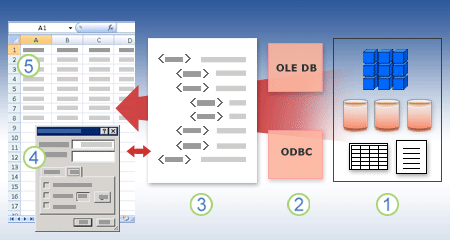
In het volgende diagram worden de belangrijkste punten over gegevensverbindingen samengevat.
1. Er zijn verschillende gegevensbronnen waar u verbinding mee kunt maken: Analysis Services, SQL Server, Microsoft Access, andere OLAP- en relationele databases, spreadsheets en tekstbestanden.
2. Veel gegevensbronnen hebben een gekoppeld ODBC-stuurprogramma of OLE DB-provider.
3. Een verbindingsbestand definieert alle informatie die nodig is om gegevens uit een gegevensbron te openen en op te halen.
4. Verbindingsgegevens worden vanuit een verbindingsbestand gekopieerd naar een werkmap en de verbindingsgegevens kunnen eenvoudig worden bewerkt.
5. De gegevens worden gekopieerd naar een werkmap, zodat u deze kunt gebruiken, net zoals u gegevens gebruikt die rechtstreeks in de werkmap zijn opgeslagen.
Als u verbindingsbestanden wilt zoeken, gebruikt u het dialoogvenster Bestaande verbindingen. (Selecteer Gegevens > bestaande verbindingen.) In dit dialoogvenster ziet u de volgende typen verbindingen:
-
Verbindingen in de werkmap
In deze lijst worden alle huidige verbindingen in de werkmap weergegeven. De lijst wordt gemaakt op basis van verbindingen die u al hebt gedefinieerd, die u hebt gemaakt met behulp van het dialoogvenster Gegevensbron selecteren van de wizard Gegevensverbinding of van verbindingen die u eerder hebt geselecteerd als verbinding uit dit dialoogvenster.
-
Verbindingsbestanden op uw computer
Deze lijst wordt gemaakt vanuit de map Mijn gegevensbronnen die meestal wordt opgeslagen in de map Documenten.
-
Verbindingsbestanden op het netwerk
Deze lijst kan worden gemaakt op basis van een set mappen in uw lokale netwerk, waarvan de locatie kan worden geïmplementeerd in het netwerk als onderdeel van de implementatie van Microsoft Office-groepsbeleid of een SharePoint-bibliotheek.
U kunt Excel ook gebruiken als verbindingsbestandseditor om verbindingen te maken en te bewerken met externe gegevensbronnen die zijn opgeslagen in een werkmap of in een verbindingsbestand. Als u de verbinding die u wilt niet vindt, kunt u een verbinding maken door te klikken op Bladeren naar meer om het dialoogvenster Gegevensbron selecteren weer te geven en vervolgens op Nieuwe bron te klikken om de wizard Gegevensverbinding te starten.
Nadat u de verbinding hebt gemaakt, kunt u het dialoogvenster Verbindingseigenschappen (Gegevens > query's & Verbindingen > Het tabblad Verbindingen > (met de rechtermuisknop klikken op een verbinding) > Eigenschappen)gebruiken om verschillende instellingen voor verbindingen met externe gegevensbronnen te beheren en verbindingsbestanden te gebruiken, opnieuw te gebruiken of te schakelen.
Opmerking Soms wordt het dialoogvenster Eigenschappen van verbinding het dialoogvenster Queryeigenschappen genoemd wanneer er een query is gemaakt in Power Query (voorheen Get & Transform) aan de query gekoppeld.
Als u een verbindingsbestand gebruikt om verbinding te maken met een gegevensbron, kopieert Excel de verbindingsgegevens uit het verbindingsbestand naar de Excel-werkmap. Wanneer u wijzigingen aan aanbrengen met behulp van het dialoogvenster Verbindingseigenschappen, bewerkt u de gegevensverbindingsgegevens die zijn opgeslagen in de huidige Excel-werkmap en niet het oorspronkelijke gegevensverbindingsbestand dat mogelijk is gebruikt om de verbinding te maken (aangegeven met de bestandsnaam die wordt weergegeven in de eigenschap Verbindingsbestand op het tabblad Definitie). Nadat u de verbindingsgegevens hebt bewerkt (met uitzondering van de eigenschappen Verbindingsnaam en Verbindingsbeschrijving), wordt de koppeling naar het verbindingsbestand verwijderd en wordt de eigenschap Verbindingsbestand gewed.
Als u ervoor wilt zorgen dat het verbindingsbestand altijd wordt gebruikt wanneer een gegevensbron wordt vernieuwd, klikt u op Altijd proberen om dit bestand te gebruiken om deze gegevens te vernieuwen op het tabblad Definitie. Als u dit selectievakje incheckt, zorgt u ervoor dat updates voor het verbindingsbestand altijd worden gebruikt door alle werkmappen die dat verbindingsbestand gebruiken. Deze eigenschap moet ook zijn ingesteld.
Met behulp van het dialoogvenster Verbindingen kunt u deze verbindingen eenvoudig beheren, zoals het maken, bewerken en verwijderen ervan (Gegevens > query's & verbindingen >tabblad Verbindingen > (met de rechtermuisknop op een verbinding klikken) > Eigenschappen.) U kunt dit dialoogvenster als volgt gebruiken:
-
Verbindingen maken, bewerken, vernieuwen en verwijderen die in de werkmap worden gebruikt.
-
Controleer de bron van externe gegevens. U kunt dit doen als de verbinding is gedefinieerd door een andere gebruiker.
-
Laat zien waar elke verbinding wordt gebruikt in de huidige werkmap.
-
Een foutbericht diagnosticeren over verbindingen met externe gegevens.
-
Een verbinding omleiden naar een andere server of gegevensbron of het verbindingsbestand vervangen voor een bestaande verbinding.
-
Maak eenvoudig verbindingsbestanden en deel deze met gebruikers.
Verbindingsbestanden zijn met name handig voor het delen van verbindingen op een consistente basis, het beter vindbaar maken van verbindingen, het verbeteren van de beveiliging van verbindingen en het vergemakkelijken van gegevensbronbeheer. De beste manier om verbindingsbestanden te delen is door ze op een veilige en vertrouwde locatie te plaatsen, zoals een netwerkmap of SharePoint-bibliotheek, waar gebruikers het bestand kunnen lezen, maar alleen aangewezen gebruikers het bestand kunnen wijzigen. Zie Gegevens delen met ODC voor meer informatie.
ODC-bestanden gebruiken
U kunt ODC-bestanden (Office Data Connection) maken door verbinding te maken met externe gegevens via het dialoogvenster Gegevensbron selecteren of door de wizard Gegevensverbinding te gebruiken om verbinding te maken met nieuwe gegevensbronnen. Een ODC-bestand gebruikt aangepaste HTML- en XML-tags om de verbindingsgegevens op te slaan. U kunt de inhoud van het bestand eenvoudig weergeven of bewerken in Excel.
U kunt verbindingsbestanden delen met andere personen om ze dezelfde toegang te geven als een externe gegevensbron. Andere gebruikers hoeven geen gegevensbron in te stellen om het verbindingsbestand te openen, maar mogelijk moeten ze het ODBC-stuurprogramma of de OLE DB-provider installeren die nodig is om toegang te krijgen tot de externe gegevens op hun computer.
ODC-bestanden zijn de aanbevolen methode voor het maken van verbinding met gegevens en het delen van gegevens. U kunt eenvoudig andere traditionele verbindingsbestanden (DSN-, UDL- en querybestanden) converteren naar een ODC-bestand door het verbindingsbestand te openen en vervolgens op de knop Verbindingsbestand exporteren te klikken op het tabblad Definitie van het dialoogvenster Verbindingseigenschappen.
Querybestanden gebruiken
Querybestanden zijn tekstbestanden die gegevensbrongegevens bevatten, waaronder de naam van de server waar de gegevens zich bevinden en de verbindingsgegevens die u opvraagt wanneer u een gegevensbron maakt. Querybestanden zijn een traditionele manier om query's te delen met andere Excel-gebruikers.
Dqy-querybestanden gebruiken U kunt Microsoft Query gebruiken om .dqy-bestanden op te slaan die query's bevatten voor gegevens uit relationele databases of tekstbestanden. Wanneer u deze bestanden opent in Microsoft Query, kunt u de gegevens weergeven die door de query worden geretourneerd en de query wijzigen om verschillende resultaten op te halen. U kunt een .dqy-bestand opslaan voor elke query die u maakt, met behulp van de wizard Query of rechtstreeks in Microsoft Query.
Oqy-querybestanden gebruiken U kunt .oqy-bestanden opslaan om verbinding te maken met gegevens in een OLAP-database, op een server of in een offlinekubusbestand (.cub). Wanneer u de wizard Multidimensionale verbinding in Microsoft Query gebruikt om een gegevensbron voor een OLAP-database of -kubus te maken, wordt automatisch een OQY-bestand gemaakt. Omdat OLAP-databases niet zijn ingedeeld in records of tabellen, kunt u geen query's of .dqy-bestanden maken om toegang te krijgen tot deze databases.
Rqy-querybestanden gebruiken Excel kan querybestanden openen in .rqy-indeling ter ondersteuning van OLE DB-stuurprogramma's voor gegevensbron die deze indeling gebruiken. Zie de documentatie voor uw stuurprogramma voor meer informatie.
QRY-querybestanden gebruiken Microsoft Query kan querybestanden openen en opslaan in QRY-indeling voor gebruik met eerdere versies van Microsoft Query die geen DQY-bestanden kunnen openen. Als u een querybestand in .qry-indeling hebt dat u wilt gebruiken in Excel, opent u het bestand in Microsoft Query en vervolgens opslaan als een .dqy-bestand. Zie Microsoft Query Help voor informatie over het opslaan van .dqy-bestanden.
.iqy Web querybestanden gebruiken Excel kan .iqy Web Query-bestanden openen om gegevens op te halen van het web. Zie Exporteren naar Excel vanuit SharePoint voor meer informatie.
Een extern gegevensbereik (ook wel een querytabel genoemd) is een gedefinieerde naam of tabelnaam die de locatie definieert van de gegevens die in een werkblad worden binnengebracht. Wanneer u verbinding maakt met externe gegevens, wordt automatisch een extern gegevensbereik gemaakt. De enige uitzondering hierop is een draaitabelrapport dat is verbonden met een gegevensbron, waardoor er geen extern gegevensbereik wordt gemaakt. In Excel kunt u een extern gegevensbereik opmaken en opmaken of gebruiken in berekeningen, zoals bij andere gegevens.
In Excel wordt automatisch een extern gegevensbereik als volgt genoemd:
-
Externe gegevensbereiken van ODC-bestanden (Office Data Connection) krijgen dezelfde naam als de bestandsnaam.
-
Externe gegevensbereiken uit databases worden benoemd met de naam van de query. Standaard is Query_from_de naam van de gegevensbron die u hebt gebruikt om de query te maken.
-
Externe gegevensbereiken van tekstbestanden worden benoemd met de naam van het tekstbestand.
-
Externe gegevensbereiken van webquery's worden benoemd met de naam van de webpagina waaruit de gegevens zijn opgehaald.
Als het werkblad meerdere externe gegevensbereiken uit dezelfde bron heeft, worden de bereikbereiken genummerd. Bijvoorbeeld MyText, MyText_1, MyText_2, en meer.
Een extern gegevensbereik heeft extra eigenschappen (niet te verwarren met verbindingseigenschappen) die u kunt gebruiken om de gegevens te bepalen, zoals het behoud van celopmaak en kolombreedte. U kunt deze eigenschappen van het externe gegevensbereik wijzigen door te klikken op Eigenschappen in de groep Verbindingen op het tabblad Gegevens en vervolgens uw wijzigingen aan te brengen in de dialoogvensters Eigenschappen voor extern gegevensbereik of Eigenschappen van externe gegevens.
|
|
|
Er zijn verschillende gegevensobjecten (zoals een extern gegevensbereik en een draaitabelrapport) die u kunt gebruiken om verbinding te maken met verschillende gegevensbronnen. Het type gegevensbron waar u verbinding mee kunt maken, verschilt echter tussen elk gegevensobject.
U kunt verbonden gegevens gebruiken en vernieuwen in Excel Services. Net als bij elke externe gegevensbron moet u mogelijk uw toegang verifiëren. Zie Een externe gegevensverbinding vernieuwen in Excel voor meer informatie. Fof zie Instellingen voor verificatievan Excel Services of meer informatie over referenties.
In de volgende tabel wordt samengevat welke gegevensbronnen worden ondersteund voor elk gegevensobject in Excel.
|
Excel |
Maakt |
OLE |
ODBC |
Tekst |
HTML |
XML |
SharePoint |
|
|
Wizard Tekst importeren |
Ja |
Nee |
Nee |
Ja |
Nee |
Nee |
Nee |
|
|
Draaitabelrapport |
Nee |
Ja |
Ja |
Ja |
Nee |
Nee |
Ja |
|
|
Draaitabelrapport |
Nee |
Ja |
Nee |
Nee |
Nee |
Nee |
Nee |
|
|
Excel-tabel |
Ja |
Ja |
Ja |
Nee |
Nee |
Ja |
Ja |
|
|
XML-toewijzing |
Ja |
Nee |
Nee |
Nee |
Nee |
Ja |
Nee |
|
|
Webquery |
Ja |
Nee |
Nee |
Nee |
Ja |
Ja |
Nee |
|
|
Wizard Gegevensverbinding |
Ja |
Ja |
Ja |
Ja |
Ja |
Ja |
Ja |
|
|
Microsoft Query |
Ja |
Nee |
Ja |
Ja |
Nee |
Nee |
Nee |
|
Opmerking: Deze bestanden, een tekstbestand dat is geïmporteerd met behulp van de wizard Tekst importeren, een XML-bestand dat wordt geïmporteerd met een XML-toewijzing en een HTML- of XML-bestand dat is geïmporteerd met een webquery, gebruiken geen ODBC-stuurprogramma of OLE DB-provider om de verbinding met de gegevensbron te maken.
Tijdelijke oplossing voor Excel Services voor Excel-tabellen en benoemde bereik
Als u een Excel-werkmap wilt weergeven in Excel Services, kunt u verbinding maken met gegevens en gegevens vernieuwen, maar u moet een draaitabelrapport gebruiken. Excel Services biedt geen ondersteuning voor externe gegevensbereiken, wat betekent dat Excel Services geen ondersteuning biedt voor een Excel-tabel die is verbonden met een gegevensbron, een webquery, een XML-toewijzing of Microsoft Query.
U kunt deze beperking echter omzeilen door een draaitabel te gebruiken om verbinding te maken met de gegevensbron en vervolgens de draaitabel te ontwerpen en in te delen als een tweedimensionale tabel zonder niveaus, groepen of subtotalen, zodat alle gewenste rij- en kolomwaarden worden weergegeven.
Laten we eens een trip down database memory lane maken.
Over MDAC, OLE DB en OBC
Allereerst excuses voor alle acroniems. Microsoft Data Access Components (MDAC) 2.8 is inbegrepen bij Microsoft Windows. Met MDAC kunt u verbinding maken met en gegevens uit een groot aantal relationele en niet-relationele gegevensbronnen gebruiken. U kunt verbinding maken met veel verschillende gegevensbronnen met ODBC-stuurprogramma's (Open Database Connectivity) of OLE DB-providers, die worden gebouwd en verzonden door Microsoft of door verschillende derden zijn ontwikkeld. Wanneer u Microsoft Office installeert, worden extra ODBC-stuurprogramma's en OLE DB-providers toegevoegd aan uw computer.
Als u een volledige lijst met OLE DB-providers wilt zien die op uw computer zijn geïnstalleerd, geeft u het dialoogvenster Eigenschappen van gegevenskoppeling weer vanuit een gegevenskoppelingsbestand en klikt u vervolgens op het tabblad Provider.
Als u een volledige lijst met ODBC-providers wilt zien die op uw computer zijn geïnstalleerd, geeft u het dialoogvenster ODBC-databasebeheerder weer en klikt u vervolgens op het tabblad Stuurprogramma's.
U kunt odbc-stuurprogramma's en OLE DB-providers van andere fabrikanten ook gebruiken om informatie te verkrijgen uit andere bronnen dan Microsoft-gegevensbronnen, waaronder andere typen ODBC- en OLE DB-databases. Voor informatie over het installeren van deze ODBC-stuurprogramma's of OLE DB-providers, controleert u de documentatie voor de database of neemt u contact op met de databaseleverancier.
ODBC gebruiken om verbinding te maken met gegevensbronnen
In de ODBC-architectuur maakt een toepassing (zoals Excel) verbinding met ODBC Driver Manager, die op zijn beurt een specifiek ODBC-stuurprogramma (zoals het Microsoft SQL ODBC-stuurprogramma) gebruikt om verbinding te maken met een gegevensbron (zoals een Microsoft SQL Server-database).
Ga als volgt te werk om verbinding te maken met ODBC-gegevensbronnen:
-
Controleer of het juiste ODBC-stuurprogramma is geïnstalleerd op de computer die de gegevensbron bevat.
-
Definieer een gegevensbronnaam (DSN) met de ODBC-gegevensbronbeheerder om de verbindingsgegevens op te slaan in het register of een DSN-bestand, of een verbindingsreeks in Microsoft Visual Basic-code om de verbindingsgegevens rechtstreeks door te geven aan ODBC Driver Manager.
Als u een gegevensbron wilt definiëren, klikt u in Windows op de knop Start en klikt u vervolgens op Configuratiescherm. Klik op Systeem en onderhouden klik vervolgens op Beheerhulpmiddelen. Klik op Prestaties en onderhouden klik op Beheerhulpmiddelen. en klik vervolgens op Gegevensbronnen (ODBC). Klik in elk dialoogvenster op de knop Help voor meer informatie over de verschillende opties.
Machinegegevensbronnen
Computergegevensbronnen slaan verbindingsgegevens op in het register, op een specifieke computer, met een door de gebruiker gedefinieerde naam. U kunt machinegegevensbronnen alleen gebruiken op de computer waar ze op zijn gedefinieerd. Er zijn twee typen machinegegevensbronnen: gebruiker en systeem. Gebruikersgegevensbronnen kunnen alleen door de huidige gebruiker worden gebruikt en zijn alleen zichtbaar voor die gebruiker. Systeemgegevensbronnen kunnen door alle gebruikers op een computer worden gebruikt en zijn zichtbaar voor alle gebruikers op de computer.
Een computergegevensbron is vooral handig als u extra beveiliging wilt bieden, omdat alleen gebruikers die zijn aangemeld een computergegevensbron kunnen bekijken en een computergegevensbron niet kan worden gekopieerd door een externe gebruiker naar een andere computer.
Bestandsgegevensbronnen
Bestandsgegevensbronnen (ook wel DSN-bestanden genoemd) slaan verbindingsgegevens op in een tekstbestand, niet in het register, en zijn over het algemeen flexibeler te gebruiken dan machinegegevensbronnen. U kunt bijvoorbeeld een bestandsgegevensbron kopiëren naar elke computer met het juiste ODBC-stuurprogramma, zodat uw toepassing kan vertrouwen op consistente en nauwkeurige verbindingsgegevens op alle computers die worden gebruikt. Of u kunt de bestandsgegevensbron op één server plaatsen, deze delen tussen veel computers in het netwerk en eenvoudig de verbindingsgegevens op één locatie onderhouden.
Een bestandsgegevensbron kan ook niet worden gedeeld. Een niet-gedeelde bestandsgegevensbron bevindt zich op één computer en wijst naar een computergegevensbron. U kunt niet-gedeelde bestandsgegevensbronnen gebruiken om toegang te krijgen tot bestaande computergegevensbronnen uit bestandsgegevensbronnen.
OLE DB gebruiken om verbinding te maken met gegevensbronnen
In de OLE DB-architectuur wordt de toepassing die toegang heeft tot de gegevens een gegevens consumer (zoals Excel) genoemd en het programma dat native toegang tot de gegevens toestaat, wordt een databaseprovider genoemd (zoals Microsoft OLE DB Provider voor SQL Server).
Een Universal Data Link-bestand (.udl) bevat de verbindingsgegevens die een gegevensgebruiker gebruikt om toegang te krijgen tot een gegevensbron via de OLE DB-provider van die gegevensbron. U kunt de verbindingsgegevens op een van de volgende opties maken:
-
Gebruik in de wizard Gegevensverbinding het dialoogvenster Eigenschappen van gegevenskoppeling om een gegevenskoppeling voor een OLE DB-provider te definiëren.
-
Maak een leeg tekstbestand met een .udl-bestandsnaamextensie en bewerk het bestand, waarin het dialoogvenster Eigenschappen voor gegevenskoppeling wordt weergegeven.